win10英文小写设置(Win10键盘CapsLock按键不能切换英文大小写的解决办法)
如果要切换英文的大小写,我们一般会使用CapsLock按键,但是近期一个用户反映,在Win10系统上使用这个按键之后,没办法切换英文大小写,这是怎么回事?键盘CapsLock按键失灵,不能切换大小写该怎么办?请看下文具体解决办法。
操作步骤:1、首先打开控制面板,点击更换输入法;

2、在弹出的窗口中点击高级设置;
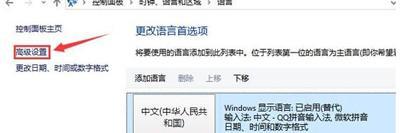
3、随后调出高级设置窗口后,在切换输入法栏下选择更改语言栏热键;

4、最后弹出文本服务和输入语言窗口,我们切换至高级键设置选项卡,点击“按caps lock键”,并点击确定保存设置即可。

免责声明:本文仅代表文章作者的个人观点,与本站无关。其原创性、真实性以及文中陈述文字和内容未经本站证实,对本文以及其中全部或者部分内容文字的真实性、完整性和原创性本站不作任何保证或承诺,请读者仅作参考,并自行核实相关内容。文章投诉邮箱:anhduc.ph@yahoo.com






